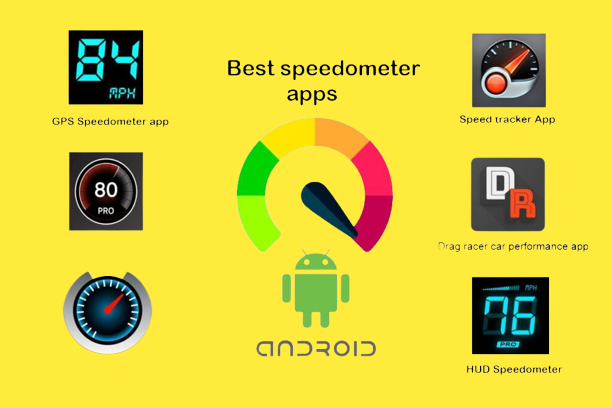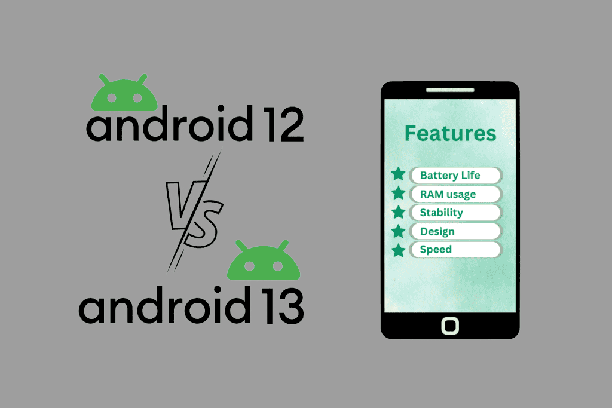Mengembalikan file pdf terhapus di HP memang menjadi masalah terbesar bagi anda apalagi jika data tersebut penting sekali patut anda ketahui cara mengembalikannya.
Android memang memberikan berbagai kemudahan bagi penggunanya salah satunya ialah sebagai media penyimpanan yang super praktis untuk aneka file seperti PDF. Namun, terkadang ada tindakan ceroboh pengguna yang membuat file PDF tersebut hilang atau terhapus tiba-tiba.
Jika ini betul terjadi, apa yang bisa dilakukan? Apakah ada cara mengembalikan file PDF yang terhapus di HP Android tersebut? Berikut uraian selengkapnya:
Melakukan Pemulihan File di Google Drive
Untuk membuka sebuah file PDF atau bahkan membuat pasti akan memerlukan sebuah aplikasi khusus untuk membukanya. Biasanya juga aplikasi seperti itu akan meminta izin untuk menyimpan data pada Google Drive. Jadi sebelumnya, selalu pastikan aplikasi pembuka file PDF tersebut sudah terhubung dengan Google Drive. Lantaran pengaturan seperti ini sangat diperlukan agar cara ini berhasil. Sesudah memastikannya, ikuti petunjuk berikut:
- Tahap paling awal yang harus dilakukan adalah membuka Google Drive. Aplikasi ini biasanya memiliki logo segitiga dengan warna yang berbeda di setiap kakinya. Saat membuka aplikasi Google Drive pastikan saat itu pengguna dalam keadaan online, sebab Drive tidak bisa bekerja jika
- Tahap selanjutnya, ketika sudah masuk pada halaman awal, pengguna tinggal membuka ikon hamburger /garis tumpuk tiga di bagian sebelah kiri atas. Setelahnya pengguna bisa tap menu Cadangan. Setelah masuk, maka akan langsung ditampilkan file-file apa saja yang sudah dicadangkan dalam Google Drive tersebut. Atau bisa juga dengan membuka file sampah, apabila pada file cadangan tidak terdapat file PDF yang dimaksud.
- Apabila file-file sudah terlihat, pengguna tinggal cari file PDF yang tadi terhapus. Pilih file tersebut dan klik Restore untuk kembali mengunduh file tersebut ke perangkat sebelumnya. Proses itu akan memerlukan beberapa waktu.
- Jika sudah selesai, maka file PDF yang sebelumnya terhapus sudah kembali lagi.
Menjalankan Pemulihan File Menggunakan Aplikasi Recuva
Jika yang pertama gagal, masih cara mengembalikan file PDF yang terhapus di HP Android yang kedua. Namun jika pengguna ingin mencoba menggunakan cara yang ini, pengguna harus memiliki laptop /PC. Sebab Recuva sendiri merupakan sebuah aplikasi yang hanya bisa diakses melalui laptop /PC. Untuk menjalankannya, ikuti instruksi di bawah ini:
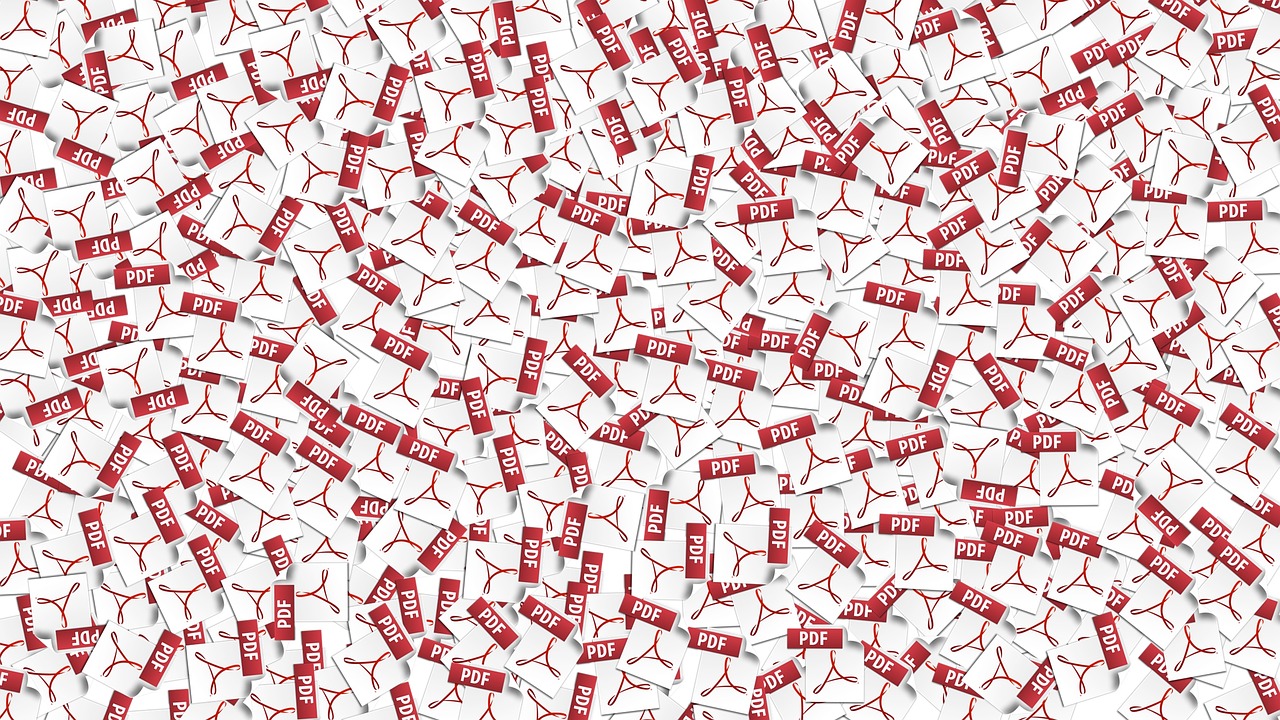
- Saat akan mengembalikan sebuah file PDF dengan Recuva pastinya langkah pertama yang pasti harus dilakukan oleh pengguna adalah mengunduh aplikasi Recuva itu terlebih dahulu. Download Recuva di laptop, kemudian pengguna bisa jalankan aplikasi tersebut. Setelahnya sambungkan HP Android dengan aplikasi Recuva.
- Langkah yang kedua adalah pilih Google Drive sebagai lokasi penyimpanan /lokasi flashdisk pengguna agar dapat diakses. Apabila sudah, bisa mengklik tombol scan untuk memulai mengembalikan file-file yang sebelumnya pernah dihapus dari Drive tersebut. Saat berjalannya proses ini mungkin akan sedikit memakan waktu karena semua file yang pernah dihapus akan terdeteksi kembali.
- Jika file-file tersebut sudah terlihat, maka pengguna tinggal mencari file PDF yang sedang ingin dipulihkan. Jika sudah ketemu, pengguna tinggal pilih file tersebut dan klik Recover untuk mengunduh ulang file PDF terkait.
- Saat proses Recover mungkin akan sedikit memakan waktu sampai file pdf tersebut pulih. Jadi tunggulah dengan sabar sampai mendapat hasil yang diinginkan!
Nah itu tadi adalah dua cara mengembalikan file PDF yang terhapus di HP Android terpraktis. Pengguna dapat menggunakan satu cara yang menurut pengguna mudah untuk dipraktekkan.
Perlu dicatat, saat menyimpan file seperti itu alangkah baiknya jika disambung dengan Drive. Perlunya, agar kejadian seperti terhapusnya file tanpa sengaja, dapat dengan mudah teratasi.